Как настроить WiFi интернет на планшете
Опубликовано: 24.02.2018 
WiFi соединение является сегодня наиболее удобным и быстрым способом подключения к интернету как смартфонов, так и планшетов. Естественно, необходимым условием для такого подключения является наличие WiFi роутера. Если таковой у вас отсутствует, рекомендую ознакомиться с этой статьей .
Само подключение можно условно разбить на два этапа: настройка роутера и настройка WiFi интернета на планшете. Однако, прежде чем перейти к настройке, на всякий случай рекомендую уточнить характеристики обеих ваших устройств на совместимость. Важно знать, что существует несколько режимов WiFi соединения, самые распространенные на данный момент, это b, g и n. Соответственно, как минимум, один и тот же режим должен поддерживаться как вашим роутером, так планшетом. Идеальный вариант, если оба ваши устройства поддерживают режим n, это обеспечит вам наивысшую скорость передачи данных.
Настройка роутера
Мы рассмотрим подключение на примере весьма распространенного роутера Dlink 320. Но можете использовать эту инструкцию и для других роутеров. Хотя их интерфейс может довольно существенно отличаться, принцип настройки там точно такой же.
Зайдите с компьютера в интерфейс вашего роутера. Для этого на компьютере откройте браузер и в адресной строке введите IP адрес 192.168.1.1 Введите логин admin, а пароль оставьте пустым В интерфейсе роутера найдите пункт Wireless Setup и выберете Manual Wireless Connection Setup Отключите пункт WiFi Protected Setup (WCN) Включите беспроводную сеть, отметив пункт Enable Wireless В пункте 802.11 Mode выберите режим беспроводной сети, который поддерживает ваш планшет. (тот самый b, g, или n) Впишите название вашей сети в пункт Wireless Network Name (SSID) В пункте Wireless Security Mode выберите WPA/WPA2 В настройках WPA/WPA2 установите следующие значения: Cipher Type — TKIP, PSK / EAP: PSK Придумайте восьмизначный пароль для вашей сети и впишите его в пункт Network Key Нажмите Save Settings и перезагрузите роутерТеперь ваш роутер доступен для подключения мобильных устройств.
Настройка интернета на планшете
Войдите в настройки планшета из меню приложений или нажав на соответствующий значок в правом нижнем углу экрана В разделе «Беспроводные сети» включите WiFi передвинув соответствующий ползунок. После включения, справа в окне появится список доступных WiFi сетей. Выберите сеть вашего роутера. Название сети будет тем, которое вы указали в настройках роутера. В появившемся окне введите пароль, который прописали в настройках роутера и нажмите подключить.После этого ваш планшет готов к работе в сети интернет, а при повторных подключениях вводить пароль уже не понадобится т.к. он будет храниться в памяти устройства по умолчанию.
4 способа как настроить интернет через симку от мтс, билайн или мегафон на планшете андроид

Для того, чтобы пользоваться доступом в сеть Интернет через сим-карту одного из операторов мтс, билайн или мегафон на планшете андроид, можно воспользоваться одним из четырех способов:
Использовать 3G-планшет – в него уже встроен слот для сим-карт.
Удобнее всего, однако стоимость планшета с встроенным 3G-модулем будет ощутимо выше.
В этом случае настроить интернет на планшете через симку будет очень просто. Для этого достаточно выбрать оператора с наиболее выгодным и удобным тарифным планом, приобрести сим-карту, которая также подходит для звонков с планшетаи вставить ее в соответствующий слот.

Приобрести USB-модем и настроить подключение интернет к планшету.
Если у планшета есть USB-вход, подключить модем к нему, если такого порта нет, использовать OTG-кабель (переходник с micro-USB на USB). Плюс модема в том, что его можно также использовать и на других устройствах (стационарном компьютере, ноутбуке), а минус в том, что этот модем будет мешаться, что не очень удобно, например, в дороге.
С настройкой USB-модемов основных операторов мтс, билайн и мегафон тоже не возникнет проблем. Единственная тонкость – модем нужно перевести из состояния «модем + флэшка» в состояние «только модем», иначе планшет будет распознавать только флэшку. Сделать это несложно, и также легко при необходимости вернуть этому модему возможность использования в качестве флэшки.
Во-первых, нужно отключить ввод пин-кода. Сделать это можно, подключив USB-модем к компьютеру. Затем при помощи специальной утилиты HyperTerminal отключить функцию флэшки:
Подключить модем к компьютеру и открыть диспетчер устройств. В нем найти категорию «Модемы», открыть свойства USB-модема. На вкладке «Модем» запомнить или записать номер порта. Открыть HyperTerminal. В графу «Имя» вбить любое название. В выпадающем списке выбрать записанный порт. Нажать «Ок». Открыть меню «File», выбрать пункт «Properties». На вкладке «Settings» нажать на «ASCII Setup…». В появившемся окне поставить галочку рядом с «Echotypescharacterslocally». Нажать «Ок» во всех окнах. Откроется окно и появится курсор. Ввести команду «АТ», нажать кнопку Enter, дождаться ответа «Ок». Далее вбить команду «AT^U2DIAG=0», снова дождаться «Ок».Затем на планшете зайти в настройки сети и поставить галочки напротив пунктов «Передача данных» и «3G».
Как настроить 3G интернет на Android планшете или телефоне!
Просмотров: 188 077
Внимание перед тем, как приступить к настройкам: убедитесь, что у Вас подключена услуга передачи данных, для того что бы узнать, как это сделать — зайдите и посмотрите на сайт вашего мобильного оператора.

I. Самый простой и быстрый метод настройки 3G интернета на Андроид мобильнике.
Переходим на сервис яндекса — mobile.yandex. (К сожалению временно пока не доступен). Выбираем из списка- вашего оператора и вводим модель смартфона. Указываем ваш номер телефона в международном формате. После получения SMS c настройками GPRS/EDGE/3G устанавливаем их в смартфон. После сохранения настроек, должен заработать интернет. Дополнительно: может понадобится выбрать- вновь созданную точку доступа (APN) из списка.

II способ. Заказ настроек для подключения 3g интернета у вашего оператора.
Зайдите на сайт Вашего мобильного оператора и закажите настройки GPRS/EDGE/3G подключения или узнайте, как это сделать. После прихода сообщения — повторяете действия, указанные в первом методе.
III. Ручная настройка подключения 3g интернета на смартфонах на ОС Андроид.
Для настройки 3G интернета необходимо «Создать APN»- настройки найдете на сайте вашего мобил. Оператора или из списка тремя абзацами ниже расположенных. Пункт «Создать APN» Вы найдете в меню вашего Андроид смартфона по следующему пути:
Для версии Android 1.6: «Настройки»=> «Беспроводные соединения»=> «Настройки сотовой сети»=> «Точки доступа»=> «Создать APN». Для версии Android 2.1: «Настройки»=> «Управление беспроводной связью»=> «Мобильная сеть»=> «Точки доступа (APN)»=> «Создать APN». Для версии Android 2.3: «Настройки»=> «Сеть»=> «Мобильные сети»=> «Имена точек доступа»=> «Создать».Настройки для GPRS Интернета основных операторов моб. Связи России:
Настройки для МТС:
Имя: MTS GPRS-Internet APN: internet.mts.ru Имя пользователя: mts Пароль: mtsНастройки для Мегафона:
Имя: megafon GPRS APN: internet Имя пользователя: gdata Пароль: gdataНастройки для Билайн:
Имя: Beeline GPRS Internet APN: internet.beeline.ru Имя пользователя: beeline Пароль: beelineПример создания нового APN для МТС оператора:
Имя — MTS GPRS-Internet APN — internet.mts.ru Прокси — пропускаем Порт- оставляем «не задано» Логин: mts Пароль: mts Сервер- оставляем «не задано» MMSC- оставляем «не задано» Прокси MMS — оставляем «не задано» Протокол MMS: wap 2.0 МCС 250 MNC 01 Тип APN: default Порт MMS — оставляем «не задано» Сохраняем настройки и пользуемся на здоровье.Рекомендую прочитать нашу статью «Как подключить Android к wifi точке или к компьютеру».
Как настроить планшет под управлением ОС Android
В Google Store есть тысячи приложений, это правда. Впрочем, чтобы более-менее освоиться с работой в ОС Android, вам нужно куда меньше приложений, выполняющих самые базовые функции. Эти приложения, скорее всего, окажутся предустановленными, о них мы сейчас и расскажем.
1
Интернет. Возможно, важнейшее из приложений. Пусть даже вы можете загрузить другие браузеры, вы все равно будете загружать их из предустановленного приложения “Интернет”. Найти это приложение можно там же, где и остальные - в меню “Приложения”. Искать надо иконку с названием “Браузер” или “Интернет”. Щелкните по иконке, когда найдете ее - так вы ее запустите. Это приложение работает так же, как и браузер на обычном компьютере. Там есть и адресная строка, и все остальное. Там даже есть вкладки, что позволит вам держать открытыми сразу несколько сайтов. Нажав на кнопку, расположенную в верхнем-правом углу окна, вы увидите сразу все ваши открытые вкладки. То, какой именно будет браузер, зависит от производителя планшета. Тем не менее, в общем и целом все будет одинаково.2
Музыка. Если у вас на планшете есть музыка, приложение “Play Music” это автоматически распознает. Доступ к этому приложению - так же, через меню “Приложения”, запуск - аналогично.«Как настроить 3g на планшете?» – пошаговая инструкция
Благодаря планшету, доступ к сети интернет стал намного проще, чем когда либо. В основном данные устройства, подключаются либо с помощью Wi-Fi, или 3G. Но для корректной работы нужно сделать некоторые несложные настройки, которые ты сможешь найти немного ниже.
Очень часто, пользователи, купившие данное устройство, задают вопрос: « как настроить 3g на планшете?». Именно для таких людей, написана данная статья, которая поможет разобраться в этом вопросе.
Настройка 3G заключается в следующем:
Первым делом необходимо перевести 3G модем в состояние «только модем»; Необходимо с помощью обычного телефона, убрать ПИН код; На планшете, выбираешь меню «Настройки», Далее заходишь «Беспроводные устройства»; Выбираешь подменю «Мобильная сеть»;
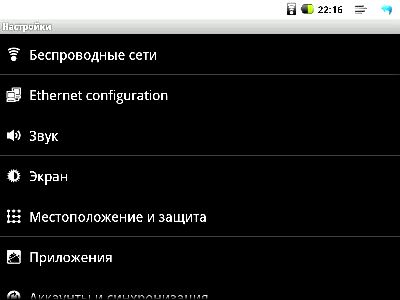
6. Ставим галочку на подменю «Передача данных»;
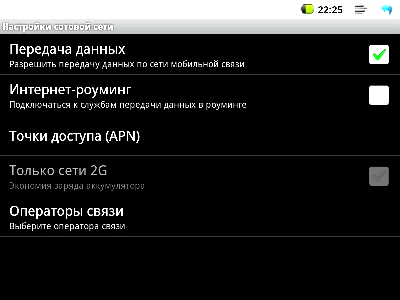
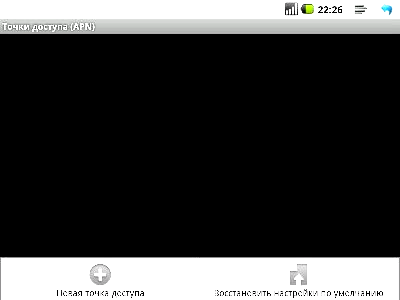
11. Вводим значения которые соответствуют твоему оператору;
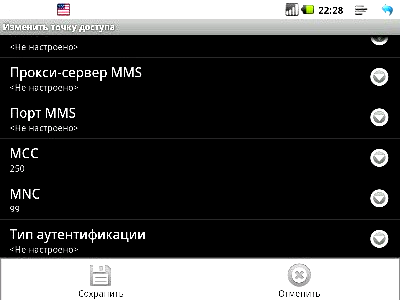
Рассмотрим настройки 3 наиболее популярных операторов:
1. BeeLine
APN – internet.beeline.ru; Имя пользователя – beeline; Пароль – beeline; MCC – 250; MNC – 02.2. Мегафон
APN – internet; Имя пользователя – gdata; Пароль – gdata; MCC – 250; MNC – 99.3. МТС
APN – internet.mts.ru; Имя пользователя – mts; Пароль – mts; MCC – 250; MNC – 01.Как можно заметить это несложный процесс, который не требует огромного количества навыков, и который сможет осуществить практически каждый. Независимо от местоположения, ты сможешь пользоваться услугами интернет без всяких ограничений.
Благодаря данной инструкции, ты сможешь без проблем настроить планшет idx10 3g , или какую нибудь другую модель.
Для большей наглядности можешь просмотреть видео:
Если твой друг задает вопрос: «Как настроить 3g на планшете?», жми «Мне нравится», и он собственными силами решит данную проблему.
Сброс телефона и планшета Леново до заводских настроек
Если планшет или телефон Lenovo глючит, не включается или отказывается открывать какие-либо приложения, то прежде чем нести гаджет в сервисный центр можно попытаться восстановить его работоспособность самостоятельно. Для этого используется сброс до заводских настроек или хард ресет. На Андроид устройствах существует несколько способов: с помощью меню настроек (если устройство запускается) и с помощью специального меню Recovery.
Перед тем как восстанавливать заводские настройки нужно сохранить все файлы на другом носителе. Стоит извлечь miscroSD карту и Sim карту, чтобы сохранить телефонную книгу. Сделать бэкап контактов очень просто. Для этого нужно вставить симку в другой телефон Леново (или любой другой) и с помощью приложений создать копию базы контактов.
Как сделать хард ресет на телефоне?
Как уже было сказано выше сбросить параметры можно двумя способами. Если Андроид устройство запускается, то хард ресет лучше делать через меню настроек.
Используем настройки
Первым делом необходимо зайти в настройки, выбрать «Восстановление и сброс» —> «Сброс настроек», подтвердить намерения специальной кнопкой, затем ознакомиться с информационным сообщением и запустить сброс настроек посредством кнопки «Стереть все». Далее будет осуществлено восстановление заводских настроек телефона Lenovo.

Используем меню Recovery
Этот способ такой же простой, как и первый. Пошаговый алгоритм действий:
Выключить смартфон. Извлечь miscroSD карту и симку. Зажать кнопку питания и клавиши громкости. Выбрать 3-й пункт «Wipe data…» (переключений осуществляется с помощью кнопок изменения звука). Нажать кнопку включения для подтверждения. Выбрать 2-й пункт «Delete all user data». Если телефон автоматически не перезагрузится, то необходимо выбрать пункт «Reboot System now». В следующий раз смартфон включится уже с заводскими настройками. 
Как сделать хард ресет на планшете?
Вышеописанные способы восстановления заводских настроек подходят и для планшета Lenovo. Единственное отличие заключается в том, что если делать хард ресет с помощью меню настроек, то кнопка будет иметь название «Сбросить планшетный ПК».
Сброс настроек – это эффективный метод восстановления нормальной работы Андроид устройства. Если смартфон Леново заблокировался или не включается, то можно попробовать сделать Hard Reset.



